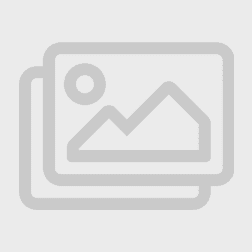کارهایی که می توانید برای افزایش عمر باتری لپ تاپ خود انجام دهید.

۱۰ روش برای ارتقای عمر باتری لپ تاپ
بسیاری از لپ تاپ های مدرن به اندازه کافی توان باتری را در تمام روز نگه می دارند، اما به وضوح لپ تاپ شما به اندازه کافی شارژ را نگه نخواهد داشت. و بسیاری از لپ تاپ ها حتی باتری های قابل شارژ ندارند. در اینجا نکات برجسته در مورد چگونگی بهبود عمر باتری لپ تاپ ذکر شده است.
۱- کم کردن نور نمایشگر
این همان چیزی است که شما را قادر به دیدن رنگ روی یک صفحه LCD می کند. برخی از لپ تاپ های قدیمی تر دارای نور پس زمینه فلورسنت قدرت بالا هستند. لپ تاپ های مدرن دارای چراغ های LED هستند.
با کم کردن روشنایی صفحه نمایش می تواند عمر باتری خود را ۳۰ دقیقه یا بیشتر اضافه کند. تقریبا تمام لپ تاپ ها دارای کلید های میانبر برای تنظیم روشنایی هستند.
به طور معمول، کلید Fn را نگه دارید و یکی از کلیدهای تابع در ردیف بالا یا یکی از کلیدهای مکان نما با یک نماد خورشید را فشار دهید.
اگر به روش بالا نشد، کلید ویندوز را نگه دارید و X را فشار دهید. این Mobility Center را باز می کند، جایی که میتوانید روشنایی را تغییر دهید و این کار در تمام نسخه های ویندوز کار می کند.
۲- تنظیمات Power را تغییر دهید
به طور پیش فرض، لپ تاپ شما ممکن است به تنظیمات ویندوز “Balanced” به جای Power Saver تنظیم شود. در کنترل پنل جستجو کنید Power Options را و چک کنید که کدام برنامه Power انتخاب شده است. ویندوز از تنظیمات Power و عملکرد مختلف بسته به اینکه آیا در حال اجرا بر روی برق یا باتری است استفاده می کند .
شما باید یکی از گزینه های صرفه جویی در باتری را پیدا کنید، و فقط یک مورد از آن را انتخاب و سپس پنجره را ببندید. وگرنه، روی « Show additional plans » کلیک کنید. اگر هنوز چیزی وجود ندارد، می توانید یک برنامه قدرت را با کلیک روی تغییر تنظیمات برنامه در کنار یک نمایه سفارشی کنید.

بعد از چند دقیقه باید صفحه را خاموش کنید و اگر چیزی ظاهر نشد که اتفاق بیفتد بعد از ۵ یا ۱۰ دقیقه لپ تاپ را به حالت sleep قرار بدهید.
اگر به advanced power settings بروید، می توانید همه چیز را به دلخواه خود تغییر دهید، تنظیم کنید که سیستم در حالت خواب از بعضی اجزای پروفایل های صرفه جویی در مصرف انرژی خود (از جمله در برخی از لپ تاپ ها، کارت گرافیک و آداپتور Wi-Fi) استفاده کنند.

تنظیمات Power در ویندوز ۱۰
در ویندوز ۱۰، یک دکمه تعویض جدید برای فعال کردن حالت صرفه جویی در باتری وجود دارد. و مانند یک تلفن عمل می کند و فعالیت های پس زمینه را مانند push emailمحدود می کند .

با کلیک بر روی نماد باتری برای پیدا کردن آن، یا بر روی آیکون در گوشه پایین سمت راست صفحه کلیک کنید تا Action Center را به نمایش بگذارید: پنجره Battery Saver را در نزدیکی پایین مشاهده خواهید کرد. اگر شارژر لپ تاپ شما متصل شده باشد. برای پیدا کردن برنامه هایی که شارژ بیشتری را از مصرف می کنند، روی نماد باتری در نزدیکی ساعت کلیک کنید، سپس روی Power & sleep settings کلیک کنید. از قسمت سمت چپ روی Battery کلیک کنید و سپس کلیک روی Battery usage با استفاده از لینک برنامه. شما همچنین می توانید این حالت را به صورت خودکار با تیک زدن کادر و تنظیم لغزنده انجام دهید.

۳- Wi-Fi و بلوتوث را غیرفعال کنید
Wi-Fi و بلوتوث را غیرفعال کنید اگر از آنها استفاده نمی کنید. هر دو می تواند مقدار مناسبی از شارژ را استفاده کند، بنابراین زمانی که شارژ باتری دارید، آنها را خاموش کنید. اغلب لپ تاپ ها یک سوئیچ یا کلید ترکیبی برای غیرفعال کردن Wi-Fi دارند، اما بلوتوث می تواند پیچیده تر باشد.
برخی از تولیدکنندگان برای فعال یا غیرفعال کردن بلوتوث ابزار (اغلب در منوی Start) مشخص می کنند، اما اگر شک دارید، می توانید به مدیریت دستگاه در کنترل پنل بروید، از طریق فهرست سخت افزار، تا زمانی که آداپتور بلوتوث را پیدا نکنید، به سمت راست بروید بر روی آن کلیک کنید و غیرفعال کنید. (دو بار کلیک کردن بر روی آن هنگام غیرفعال کردن آن باید آن را فعال کنید.)
۴- لپ تاپ خود را دائما درحالت شارژ قرار ندهید
باتری های لیتیوم یون نسبتا هوشمندانه هستند که نمی توانند بیش از حد شارژ شوند، اما برای سلامتی درازمدت باتری شما مناسب نیست، لپ تاپ خود را همیشه به برق متصل کنید. برخی از تولید کنندگان (از جمله سونی و لنوو) یک ابزار را فراهم می کنند که باتری را کاملا شارژ می کند.
این کمک می کند تا از تخریب باتری جلوگیری شود. هنگامی که شما می خواهید از لپ تاپ خود با باتری استفاده کنید و حداکثر عمر باتری خود را داشته باشید، محدودیت را غیرفعال کنید و اجازه دهید که لپ تاپ ۱۰۰ درصد شارژ شود.

۵- لوازم جانبی غیر ضروری را جدا کنید
بیکار گذاشتن یک دیسک در درایو DVD خود، مطمئنا باعث کاهش عمر باتری می شود، زیرا ممکن است دیسک بیشتر بچرخد هر بار که شما یک پنجره ویندوز اکسپلورر را راه اندازی می کنید یا به گزینه Save در یک برنامه دسترسی پیدا کنید.
هر گونه لوازم جانبی USB که به اینترنت متصل شده اند مانند هارد دیسک های قابل حمل یا وب کم USB ممکن است شارژ شما را بکشد، بنابراین اگر مورد نیاز نباشد، آنها را قطع کنید.
۶- از باتری دوم استفاده کنید
آنها برای بسیاری از لپ تاپ ها در دسترس هستند و شما حتی ممکن است متوجه شوید که لپ تاپ شما ظرفیت بالاتری نسبت به آنچه که در ابتدا عرضه شده بود را دارد.
لپ تاپ های دیگر به شما اجازه می دهند که درایو CD یا DVD را حذف کرده و یک باتری دوم را در جای آن قرار دهید.
۷- باتری جدید بگیرید
بر خلاف باور عمومی، باتری های لپ تاپ مواد مصرفی مانند جوهر چاپگر هستند. باتری ها برای طول عمر لپ تاپ طراحی نشده اند.
با گذشت زمان، باتری ها از بین می روند و بعد از چندین سال استفاده زیاد، احتمالا باتری ۵۰ درصد از ظرفیت اصلی خود را دارد.
در حالی که برخی از لپ تاپ ها باتری قابل تعویض ندارند.
۸- ارتقاء به SSD
دیسک سخت مکانیکی که هنوز در لپ تاپ ها رایج است، نیاز به چند وات برای چرخاندن صفحات خود دارد. در حالی که، یک SSD، از قدرت کمتری برخوردار است زیرا دارای قطعات متحرک نیست.
اگر چه این ارتقاء عمر باتری شما را نشان نمی دهد، ولی این مزیت فوق العاده باعث می شود لپ تاپ شما بسیار سریعتر شود.
۹- تبدیل به گرافیک داخلی
اگر لپ تاپ شما یک تراشه گرافیکی AMD یا NVIDIA داشته باشد، شانس خوبی نیز دارید که گرافیک یکپارچه (معمولا اینتل) را نیز داشته باشد. در عمل، باید آن را تنظیم کرد، بطوری که تراشه گرافیکی قوی تنها در هنگام بازی کردن یا اجرای برنامه های کاربردی مورد نیاز است، اما باید بررسی کنید آیا این مورد است یا نه.
همانند بلوتوث و Wi-Fi، تولید کنندگان گاهی اوقات یک ابزار را برای دستی بین تراشه های گرافیکی سوئیچ می کنند. شما ممکن است مجبور به ریستارت شوید اما بسیاری از طرح های مدرن به شما اجازه می دهد تا پرواز را تغییر دهید.
۱۰- حافظه خود را مدیریت کنید
اگر ۱۰ یا ۲۰ تب در مرورگر وب شما باز است، با بستن این تب ها، طول عمر باتری بیشتر می شود. این امر برای اجرای همزمان بسیاری از برنامه ها هم همین کار را می کند.
هنگامی که شما برنامه های زیادی را اجرا می کنید یا زمانی که تعداد زیادی عکس در یک ویرایشگر باز می کنید، از تمام حافظه سیستم آزاد استفاده می کنید.
این نه تنها سرعت کامپیوتر شما را کاهش نمی دهد بلکه عمر باتری را نیز افزایش می دهد. یک راه حل سریع این است که حافظه بیشتری برای لپ تاپ خود نصب کنید ، اما حداقل نگه داشتن برنامه ها و برگه های باز هم راه دیگری است.
 فی کارون مرجع فروش لپ تاپ استوک ارزان با بهترین کیفیت | فروش لپ تاپ استوک
فی کارون مرجع فروش لپ تاپ استوک ارزان با بهترین کیفیت | فروش لپ تاپ استوک